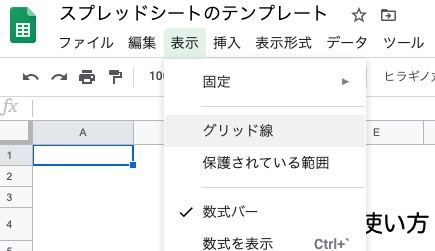概要
google Apps Script (GAS) を用いて,google form でデータを収集し,google document and/or google spread sheet を経由し,PDFファイルを生成し,メールを送信するシステムを作成する簡単な例を紹介します。
状況設定はこちらになります.
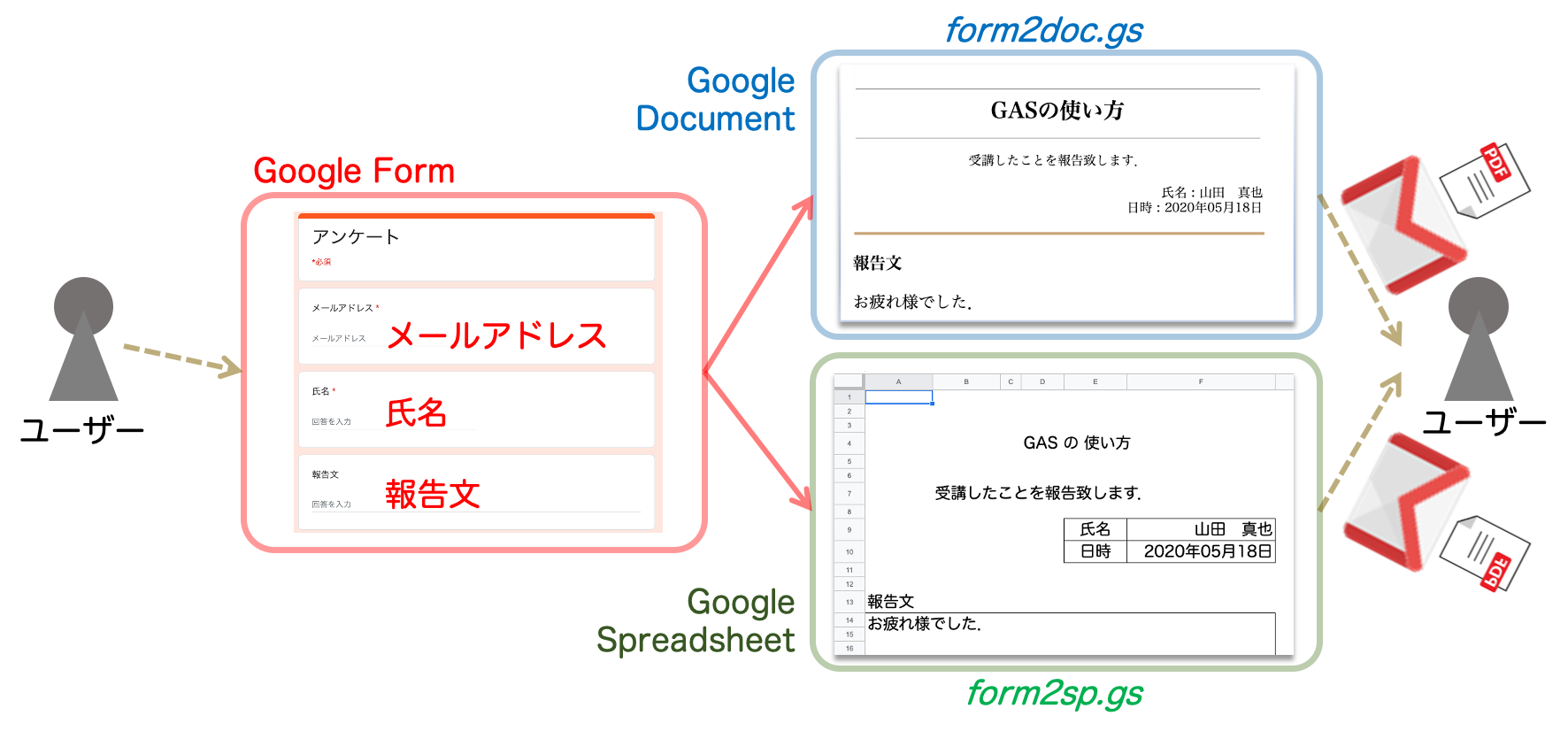
ユーザーから google form で情報を収集し,google form のバインドされたGAS(コンテナバインドと呼ぶ)を用いて,goole document and/or google spread sheet のテンプレートを更新してユーザー向けの文書を生成し,それをPDF化してユーザーにメールで通知する,というシステムになります.
ここでは例として,google document と spread sheet の両方を使いますが,それぞれ独立したプログラムと設定なので,どちらか一つだけでも動きます.
基本事項 GASを用いたメール転送
GASを用いた一番簡単で便利な使い方である,メールを転送する基本の型をまずは知っておこう.一番よくある例はフォームの情報を,メールで転送する,というパターンであろう.
FormApp.getActiveForm();
function form2email(e) {
var email = ""; // default emails to know if it fails
email = e.response.getRespondentEmail(); // get email from method or you can change anything you like.
var results = ""; // 全結果
var itemResponses = e.response.getItemResponses(); // get data from the form
// store results and several keys
var x = ""; // contents
var y = ""; // results
itemResponses.forEach(function(itemResponse){
x = itemResponse.getItem().getTitle()
y = itemResponse.getResponse()
results += '【' + x + '】\n'
results += y + '\n\n'
});
// create email
var subject = '[受領通知]';
var emailbody = 'みなさま\n\n\n';
emailbody += '受領したことを通知致します.\n\n';
emailbody += '-------------------------------------------------------------\n\n';
emailbody += results
var sender_email = "syamada@univ.ac.jp";
var objArgs = {from:sender_email};
GmailApp.sendEmail(email, subject, emailbody, objArgs);
}
この例では,メールの送信先は email という変数にformから取得したメールアドレスを設定している.これを,
var email = 'syamada@univ.ac.jp,tanaka@univ.ac.jp';
のように,任意のメールアドレス(gmailでなくてもよい)を指定して転送することができる.
Googleフォームに「控え」の送信機能が備わっていた にあるように,google form の控えを送信するだけでれば,Google form の 「回答のコピーを送信」というチェックボックスをONするだけで実行できる.
単純にメールを送るだけであれば,GASでのメール送信についてまとめてみる が参考になりました.
この記事では,単純にメールを送るだけではなくて,あらかじめ用意しておいた google document or spreadsheet のテンプレートを書き換え、それを pdf 化してメールで送る,という例を紹介します.
google form の設定
google form から,「メールアドレス」,「氏名」,「報告文」の3つの情報を集めるとします.「メールアドレス」は google form の自動収集機能を用いた場合は,
email = e.response.getRespondentEmail(); // get email from method
として,getRespondentEmailを用いて,メールアドレスを収集します.
その次に,このformから「スクリプトエディタ」を開きます.こうすると,自動的にこのformにバインドされたGASの設定になります.

書類テンプレートの作成
文書のテンプレートを作成します.
テンプレートには「input1」「input2」「input3」の3つのプレースホルダーが記述されているとします.これらを,GASの中で定義された「fname」「formattedDate」「houkoku」にそれぞれ変換し,新しい文書を作成し,PDF化してメール送信する,という作戦です.

固有IDの取得
テンプレートのファイルの固有IDを取得します.https 以下の docs.google.com/document/d/ID/edit の ID がこのファイルの固有IDとなるので,これをGASの中で使います.
(同様に,作業場所の固有ID も drive.google.com/drive/folders/ID にあるので,これもGASの中で使います. は古い記述。targetFolderIdの指定なくても動きます。2020.11.13追記)
GAS の設定
google ドキュメントから pdf生成とメール送信
google form に新規入力があったときに,form2doc.gs が動作し,google document の
テンプレートを更新して,メール送信します.
FormApp.getActiveForm();
// var targetFolderId = 'IDIDIDIDIDIDIDIDIDIDIDIDIDIDIDIDI' <== 更新ください
function form2doc(e) {
// define the folder of your work
var folder = DriveApp.getRootFolder();
var folderFiles = folder.getFiles();
// set the template file ID
var fileId = "FIFIFIFIFIFIFIFIFIFIFIFIFIFIFIFIF" <== 更新ください
var fname = ""; // name
var houkoku = ""; // houkoku
var email = ""; // default emails to know if it fails
email = e.response.getRespondentEmail(); // get email from method
var results = ""; // 全結果
var itemResponses = e.response.getItemResponses(); // get data from the form
// store results and several keys
var x = ""; // contents
var y = ""; // results
itemResponses.forEach(function(itemResponse){
x = itemResponse.getItem().getTitle()
y = itemResponse.getResponse()
results += '【' + x + '】\n'
results += y + '\n\n'
if(x == "氏名"){
fname = y;}
else if (x == "報告文"){
houkoku = y;}
else if (x == "メールアドレス"){
email = y;}
});
// copy and update documents
var date = new Date(); //ファイル名の日付部分作成
var formattedDate = Utilities.formatDate(date, "JST", "yyyy'年'MM'月'dd'日'");
//コピー元のファイルを開く
var file = DriveApp.getFileById(fileId);
//コピーを作成,作成したコピーを参照
var newFile = file.makeCopy(fname + ".doc");
//コピーしたファイルをすぐに更新するため,IDを取得
var newid = newFile.getId();
var doc = DocumentApp.openById(newid)
var docbody = doc.getBody(); // documents の本体を取得
docbody.replaceText('input1',fname);
docbody.replaceText('input2',formattedDate);
docbody.replaceText('input3',houkoku);
doc.saveAndClose(); // 強制的にファイルを更新する.
// reopen the file
// var newid = newFile.getId();
var document = DriveApp.getFileById(newid)
var link = 'https://docs.google.com/document/d/'+newid
results += 'Your document is created at ' + link;
// create email
var subject = '[受領通知]';
var emailbody = fname + ' 様\n\n\n';
emailbody += '受領したことを通知致します.\n\n';
emailbody += '-------------------------------------------------------------\n\n';
emailbody += results
Logger.log(email);
Logger.log(results);
Logger.log(link);
// create pdf from the google document
// DriveApp.getFolderById(targetFolderId).createFile(document.getAs(MimeType.PDF).setName(fname + ".pdf")); // convert pdf
var pdf = document.getAs(MimeType.PDF).setName(fname + ".pdf"); // get pdf
// set sharing for the google document
var access;
var permission;
access = DriveApp.Access.DOMAIN_WITH_LINK;
permission = DriveApp.Permission.EDIT;
document.setSharing(access, permission);
// document.setSharing(DriveApp.Access.PRIVATE, DriveApp.Permission.VIEW);
// document.addEditor(email);
// send email with pdf
var sender_email = "syamada@univ.ac.jp";
var objArgs = {from:sender_email, attachments:pdf};
GmailApp.sendEmail(email, subject, emailbody, objArgs);
}
google スプレッドシートから pdf生成とメール送信
google form に新規入力があったときに,form2sp.gs が動作し,google spreadsheet の
テンプレートを更新して,メール送信します.
FormApp.getActiveForm();
// var targetFolderId = 'IDIDIDIDIDIDIDIDIDIDIDIDIDIDIDIDI' <== 更新ください
function form2sp(e) {
// define the folder of your work
var folder = DriveApp.getRootFolder();
var folderFiles = folder.getFiles();
// set the template file ID
var fileId = "FIFIFIFIFIFIFIFIFIFIFIFIFIFIFIFIF" <== 更新ください
var fname = ""; // name
var houkoku = ""; // houkoku
var email = ""; // default emails to know if it fails
email = e.response.getRespondentEmail(); // get email from method
var results = ""; // 全結果
var itemResponses = e.response.getItemResponses(); // get data from the form
// store results and several keys
var x = ""; // contents
var y = ""; // results
itemResponses.forEach(function(itemResponse){
x = itemResponse.getItem().getTitle()
y = itemResponse.getResponse()
results += '【' + x + '】\n'
results += y + '\n\n'
if(x == "氏名"){
fname = y;}
else if (x == "報告文"){
houkoku = y;}
else if (x == "メールアドレス"){
email = y;}
});
// copy and update documents
var date = new Date(); //ファイル名の日付部分作成
var formattedDate = Utilities.formatDate(date, "JST", "yyyy'年'MM'月'dd'日'");
//コピー元のファイルを開く
var file = DriveApp.getFileById(fileId);
//コピーを作成,作成したコピーを参照
var newFile = file.makeCopy(fname);
//コピーしたファイルをすぐに更新するため,IDを取得
var newid = newFile.getId();
var spreadsheet = SpreadsheetApp.openById(newid)
// シートを取得する
var sheet = spreadsheet.getSheets()[0] ;
var textFinder = sheet.createTextFinder('input1');
textFinder.replaceAllWith(fname);
textFinder = sheet.createTextFinder('input2');
textFinder.replaceAllWith(formattedDate);
textFinder = sheet.createTextFinder('input3');
textFinder.replaceAllWith(houkoku);
SpreadsheetApp.flush(); // 変更内容を即反映
// reopen the file
// var newid = newFile.getId();
var document = DriveApp.getFileById(newid)
var link = 'https://docs.google.com/spreadsheets/d/'+newid
results += 'Your spreadsheet is created at ' + link;
// create email
var subject = '[受領通知]';
var emailbody = fname + ' 様\n\n\n';
emailbody += '受領したことを通知致します.\n\n';
emailbody += '-------------------------------------------------------------\n\n';
emailbody += results
Logger.log(email);
Logger.log(results);
Logger.log(link);
// create pdf from the google document
// DriveApp.getFolderById(targetFolderId).createFile(document.getAs(MimeType.PDF).setName(fname + "_sp.pdf")); // convert pdf
var pdf = document.getAs(MimeType.PDF).setName(fname + "_sp.pdf"); // get pdf
// set sharing for the google document
var access;
var permission;
access = DriveApp.Access.DOMAIN_WITH_LINK;
permission = DriveApp.Permission.EDIT;
document.setSharing(access, permission);
// document.setSharing(DriveApp.Access.PRIVATE, DriveApp.Permission.VIEW);
// document.addEditor(email);
// send email with pdf
var sender_email = "syamada@univ.ac.jp";
var objArgs = {from:sender_email, attachments:pdf};
GmailApp.sendEmail(email, subject, emailbody, objArgs);
}
トリガーの設定
「編集 」==> 「現在のプロジェクトのトリガー」を押して,それぞれの関数に対して,「フォーム送信時」のイベントとして登録する.
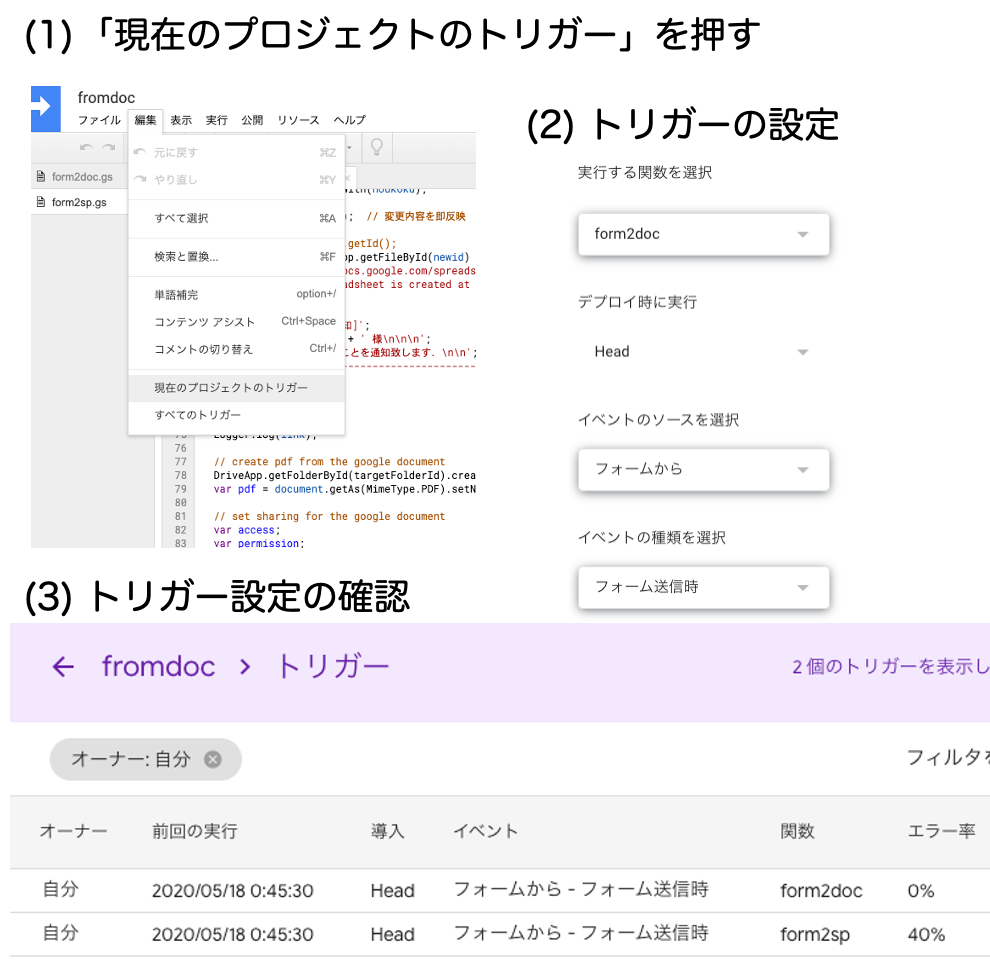
基本設定は以上になります.
技術的な補足
GAS関係
文字列変換
文字の変換方法は google ドキュメントとスプレッドシートで異なるので,注意が必要です.
google document の場合は,
var docbody = doc.getBody(); // documents の本体を取得
docbody.replaceText('input1',fname);
docbody.replaceText('input2',formattedDate);
docbody.replaceText('input3',houkoku);
doc.saveAndClose(); // 強制的にファイルを更新する.
のように,replaceText で変換して,強制的にファイル更新する.強制的に更新するのは,変更前のものがPDF化されるのを回避するためです.
google spreadsheet の場合は,
// シートを取得する
var sheet = spreadsheet.getSheets()[0] ;
var textFinder = sheet.createTextFinder('input1');
textFinder.replaceAllWith(fname);
textFinder = sheet.createTextFinder('input2');
textFinder.replaceAllWith(formattedDate);
textFinder = sheet.createTextFinder('input3');
textFinder.replaceAllWith(houkoku);
のように,sheet を取得して,createTextFinder で検索して,replaceAllWith で変換します.
ファイルのアクセス権限の設定
更新したユーザ用のファイルのアクセス権限は次のようにして設定しています.
// set sharing for the google document
var access;
var permission;
access = DriveApp.Access.DOMAIN_WITH_LINK;
permission = DriveApp.Permission.EDIT;
document.setSharing(access, permission);
// document.setSharing(DriveApp.Access.PRIVATE, DriveApp.Permission.VIEW);
// document.addEditor(email);
この例はドメインでの設定になります.他の例は,DriveApp.Accessを参照ください.
もし個人のメールアドレスごとに設定したい場合は,addEditor 関数の引数にメールアドレスを入れます.
pdf変換
PDFへの変換は,MineType.PDFを指定して,createFile を実行するだけでよい.
var document = DriveApp.getFileById(newid)
DriveApp.getFolderById(targetFolderId).createFile(document.getAs(MimeType.PDF).setName(fname + "_sp.pdf")); // convert pdf
とするだけでよい.書き方はgoogle document でも spreadsheet でも変わらない.その理由は,Blobという概念があるらしく,
GAS の Blob とファイル変換まとめ が参考になりました.
ただし,google spread sheet の場合は,グリッド線を消しておかないと,pdf にしたときにセルの線が出てしまう.
メールの送信方法
GmailApp.sendEmail を使います.
var sender_email = "syamada@rikkyo.ac.jp";
var objArgs = {from:sender_email, attachments:pdf};
GmailApp.sendEmail(email, subject, emailbody, objArgs);
sender_email はなくてもよいですが,エイリアスを張っているアドレスから送りたい場合に使います.PDFを添付して,emailbodyというテキストを subject というタイトルで email 宛に送信します.
[編集編集後記]
google の G Suite を用いた環境で使っていますので,別環境で動作が違う場合はすいません.
- 2020.5.18, first draft, 簡単なフォームで作成.(自分がGAS初心者)
関連ページ